目次
このiPhoneは無効です」メッセージは、「X分でもう一度試してください」から「iPhoneは無効ですiTunesに接続します」に進行するものであり、多くの人が無効なiPhoneを開く方法を学ぶために熱望しています。多くの人々は必死になって、無効にされたiPhone 6を開く方法または任意の無効なiOS device. の無効にされたiPhone 12を開く方法をGoogleで検索しています。
しかし、iPhoneが使えなくなる原因は何なのでしょうか?それは、間違ったパスコードが10回まで入力された場合です。この記事では、無効化されたiPhoneを開く方法、うまくいく方法とうまくいかない方法について説明します。
無効化されたiPhone/iPadを開く方法、数回のクリックで
故障したiPhoneを開けるには、iOSデバイスが内側からロックされたり、使えなくされたりしているので、外側から作業する必要があります。この侵入に最適な画期的なソフトウェアが、TunesBro LockWiper Win/Macです。パスコードなしでiDeviceに戻ることができるiPhoneアンロッカー市場のリーダーとして信頼されています。
TunesBro LockWiperの特長は以下の通りです。
- 数回のクリックで無効になった iPhone/iPad に簡単にアクセスすることができます。
- デバイスの画面が無効、リカバリモード、ロック、破損、背面、白の場合、パスコードなしでiPhoneの画面ロックをクラックします。
- 4桁/6桁のパスコード、Face IDまたはタッチIDの画面ロックタイプのロックを解除します。
- アクティベートされたiPhoneのApple IDのロックを解除し、別のアカウントを変更することができます。
- 技術的な知識は必要ありません、それは完全にDIYソフトウェアです、100%の成功率で100%安全です。
- iPhone 13/12、Apple iOS 16以前と完全に互換性があります。
以下は、TunesBro LockWiperを使用して、無効化されたiPhoneまたはiPadを開く際の手順です。
-
- TunesBro LockWiperをダウンロード、インストール、起動し、「開始」をクリックするとロック解除が始まります。
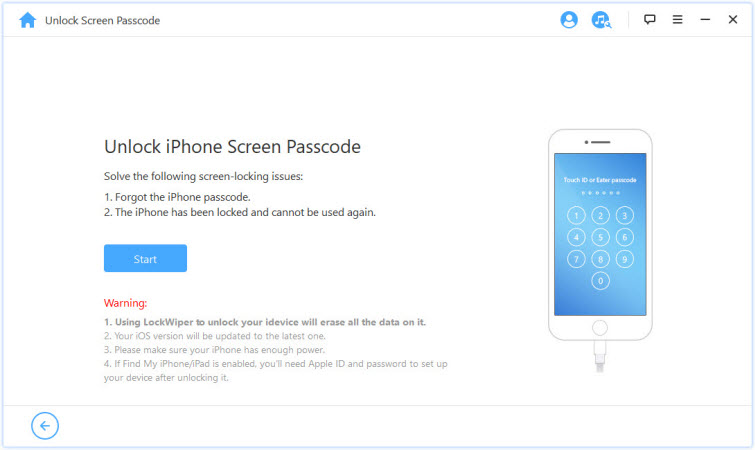
-
- iPhone/iPad を lightning USB ケーブルでパソコンに接続します。
- トップバーの「その他のiDevices」 、「iPhone 7/7 Plus」、「iPhone 8/8 Plus/X」からお使いのデバイスのモデルを選択します。その後、指示に従って、デバイスをDFUモードにします。
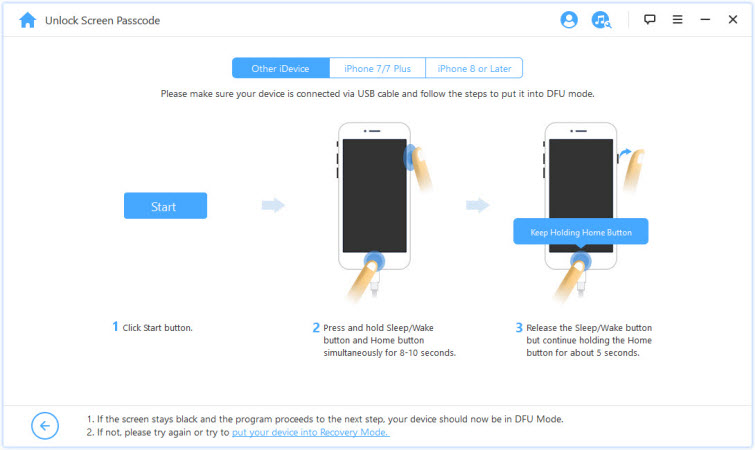
-
- iPhoneがDFUモードになると、ソフトウェアプログラムはデバイスを自動検出するはずです。手動で確認または修正してください。"ダウンロード "をクリックします。
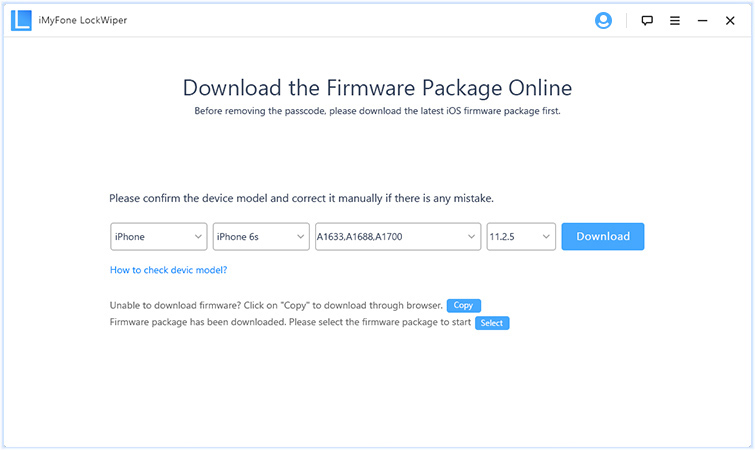
-
- ファームウェアをダウンロードしたら、"検証を開始 "をクリックします。
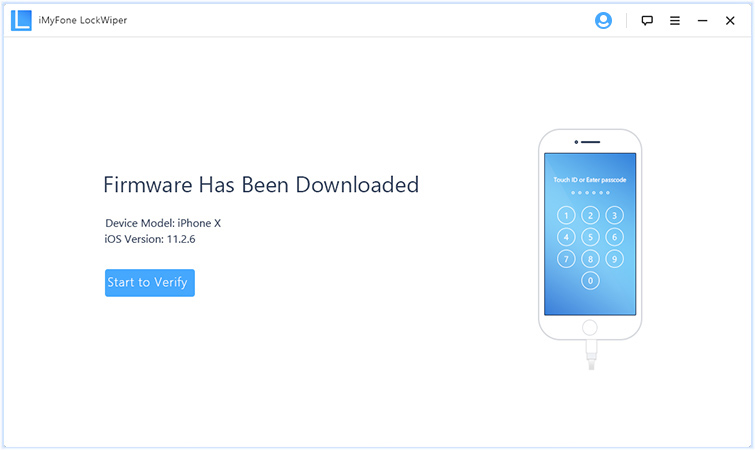
-
- 検証に成功したら、"ロック解除を開始 "をクリックする。
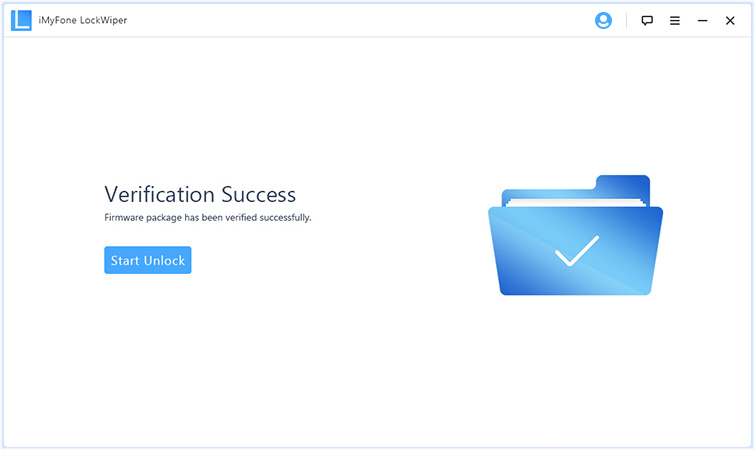
-
- iOSデバイスのロック解除に同意することを再度確認するため、"000000 "を入力します。"ロック解除 "をクリックします。
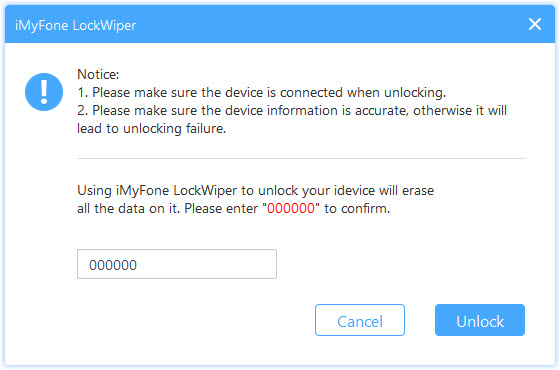
数分後、iPhoneから無効化された画面が削除されます。
TunesBro LockWiperは、SOFTPEDIA、download.hr、iOS HACKERなど、プロのソフトウェアレビュー機関からも高い推薦を受けている信頼できるロック解除ツールです。
iPhoneを探す」アプリを経由してiPhone/iPadを開く方法
iOSデバイスの「iPhoneを探す」アプリは、ロック画面の起動を担っており、また、iPhoneが行方不明になったときに探す手助けをする役割も担っています。
無効になったiPhone/iPadを開く方法のひとつに、「iPhoneを探す」アプリを使う方法があります。デバイスを消去するだけです。手順は?
- 他のコンピュータから、icloud.com/#find.
- Sign in with your iCloud Apple ID when prompted.
- Select All Devices at the top.
- Choose your disabled iPhone or iPadに
アクセスする。
- (リストから消去したいデバイスが見つかりませんか?
- iPhone(iPadまたはiPod touch)を消去する」をクリックすると、使用不可のデバイスとそのパスコードがリモートで消去されます。
- 無効化されたデバイスがインターネットに接続されていることを確認してください。
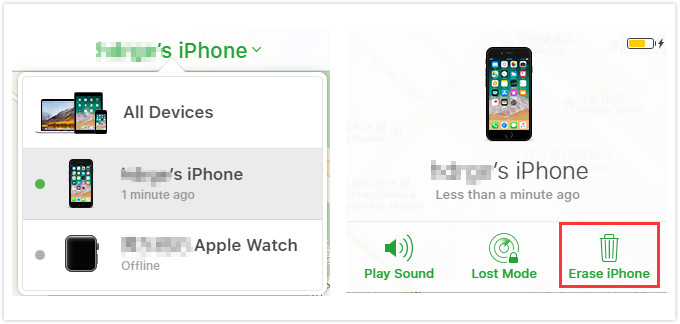
うまくいかない方法
ネット上には多くの方法が規定されていますが、以下はうまくいかない方法です。
- バグが修正されたため、偽の緊急電話をかける方法は使えなくなりました。
- iExplorer、iPhone Browser、またはSSHを使用してiPhoneのキーチェーン・ディレクトリにアクセスし、脱獄したデバイスからパスコード・ファイルを削除することは、もはや機能しない。
- 「iPhoneを探す」アプリで、新しいパスコードロックの設定や古いパスコードの上書きができない。
- Siriを使用すると、iPhoneがロックされているときに、iPhoneに入るのに役立ちますが、無効になっているわけではありません。その上、それはいくつかの特定のiOSバージョンにのみ動作します。正しいバージョンであっても、この方法はいつもうまくいきません。
ボトムライン
TunesBro LockWiperは、iPhoneが「iPhoneは使用できません。XX分後にもう一度試してください」または「iPhoneはiTunesに接続できません」と表示されたときに、使用できないiPhoneまたはiPadを開くために強く推奨されています。最も簡単な方法で、ほんの数分しかかかりません。早速、ダウンロードして試してみましょう。無料ダウンロードしてお試しください。








